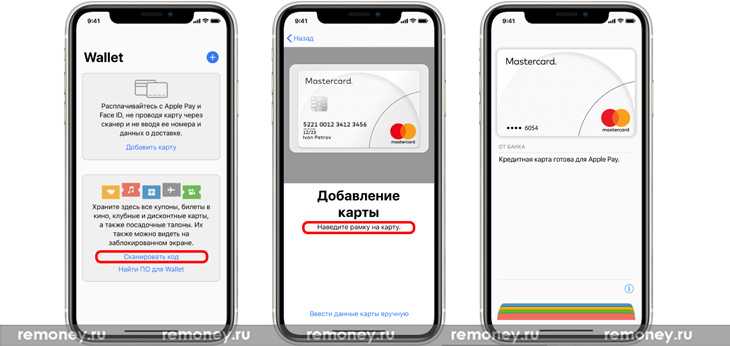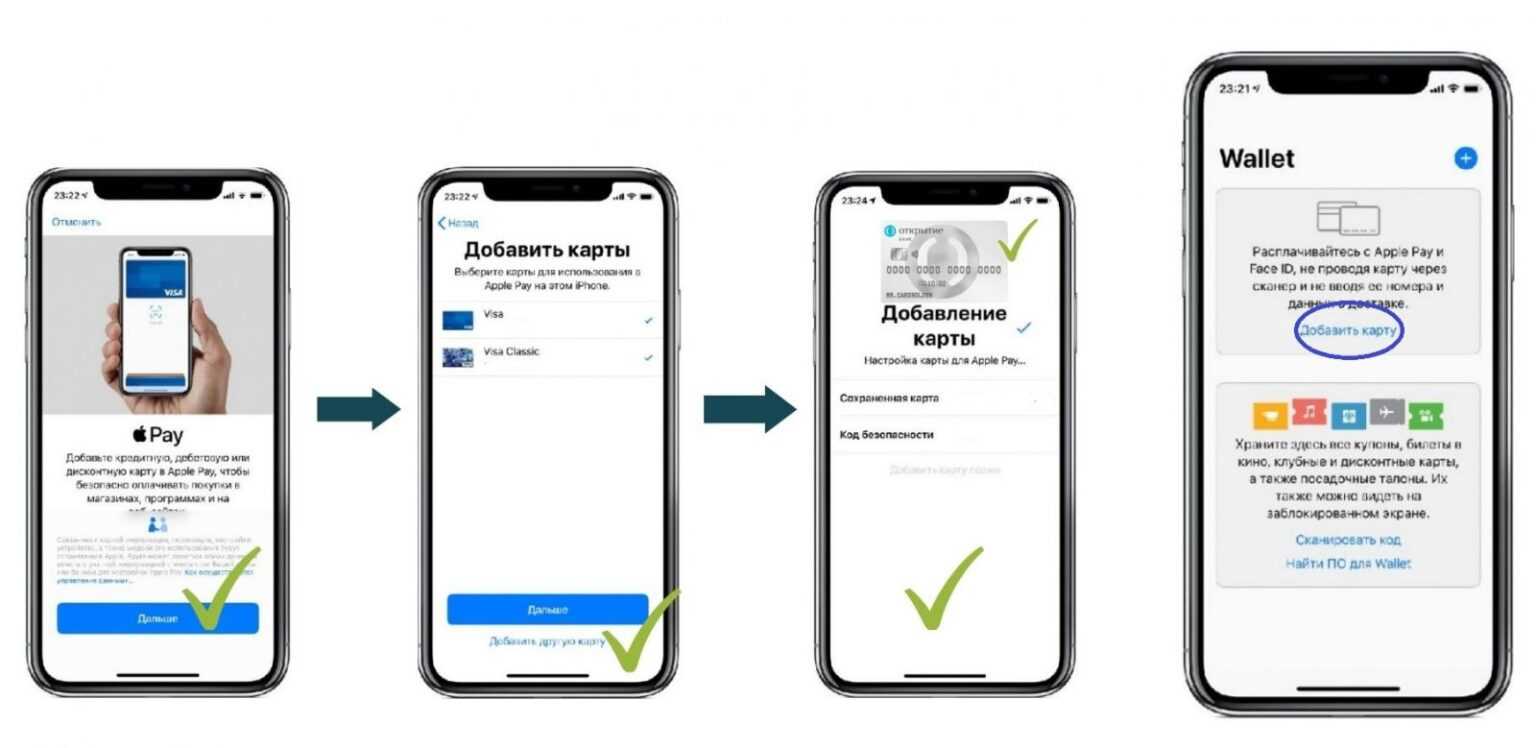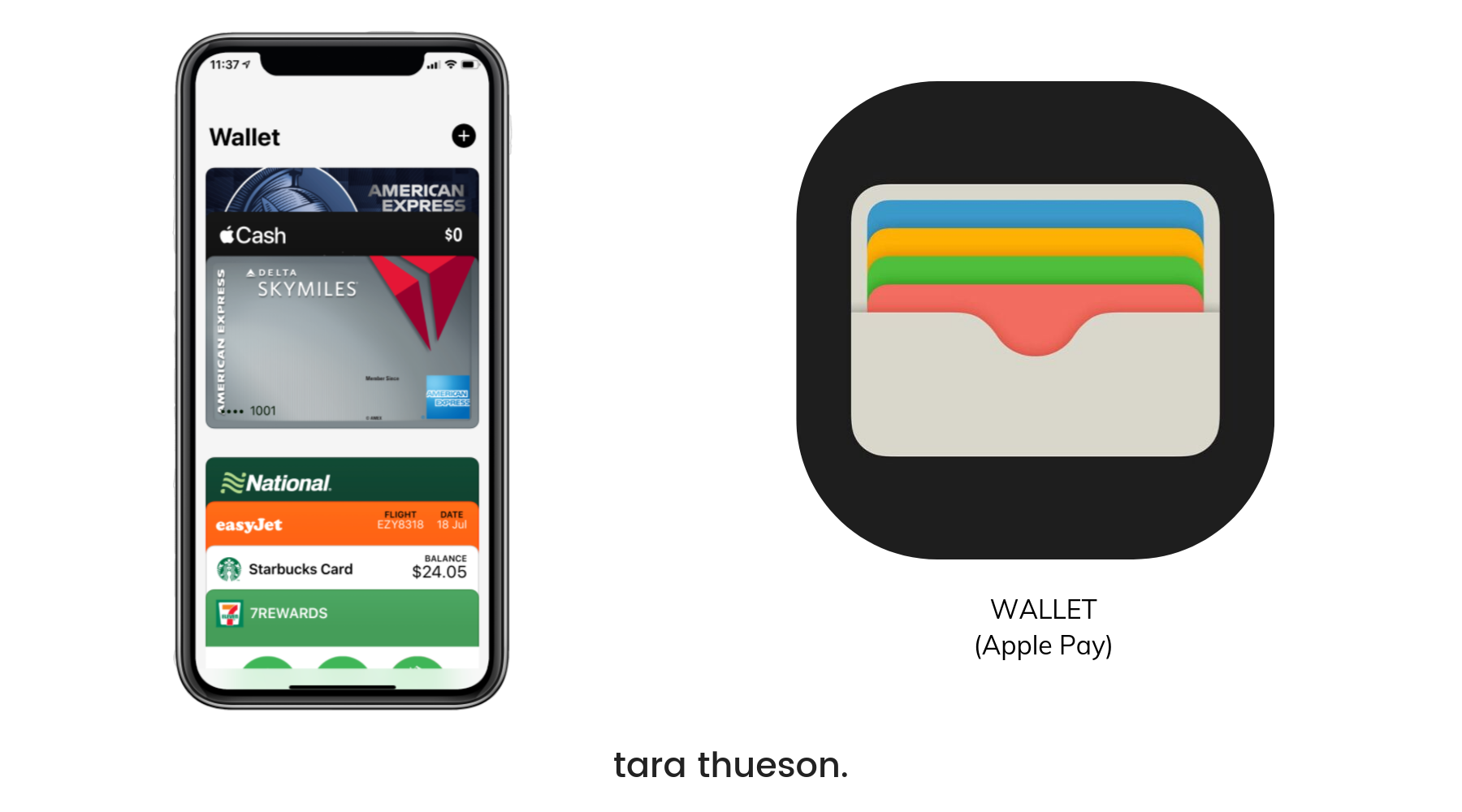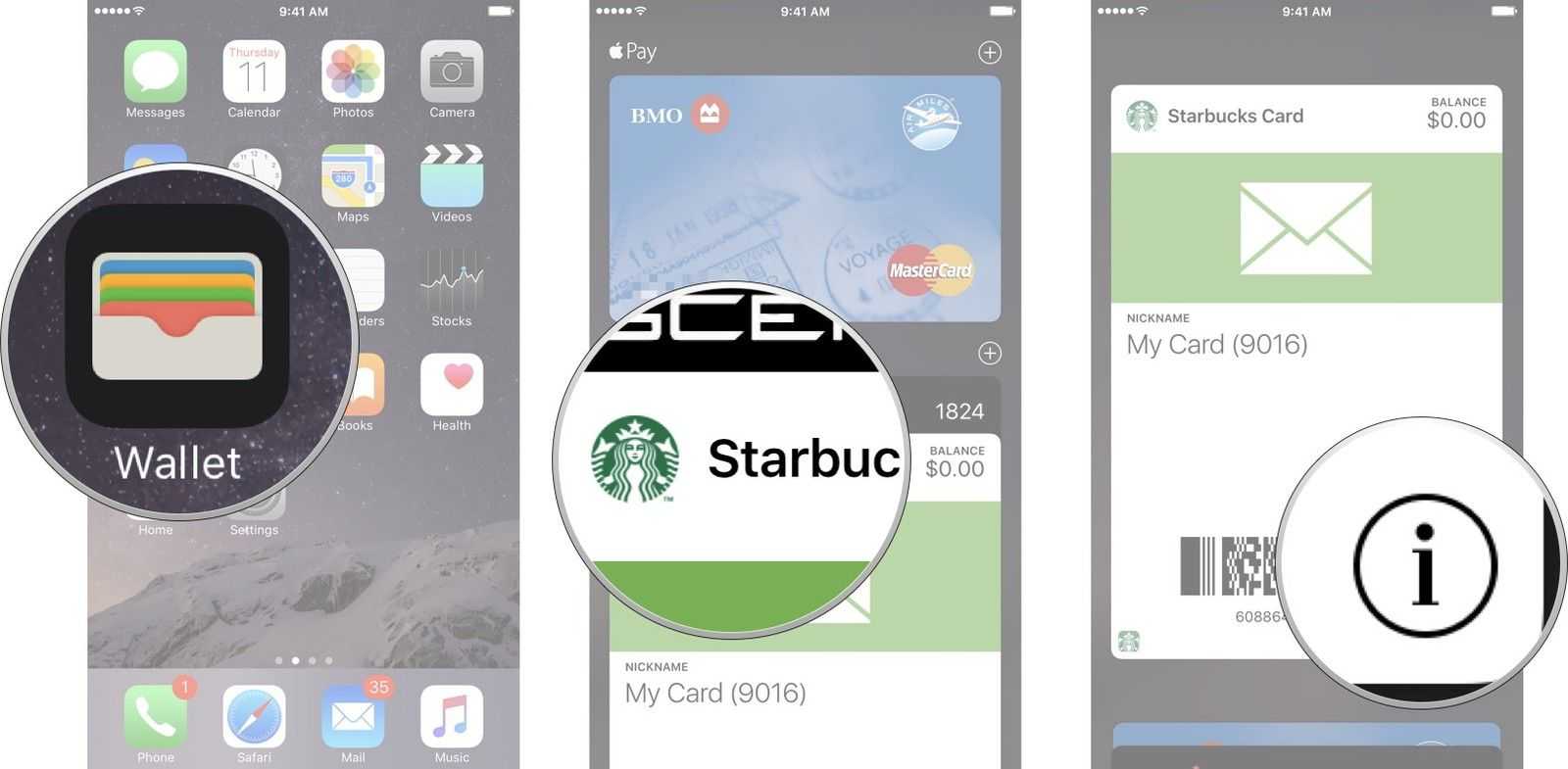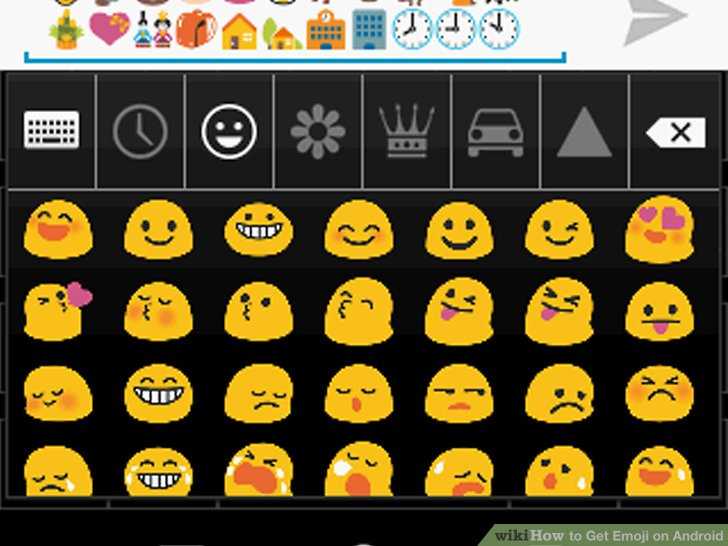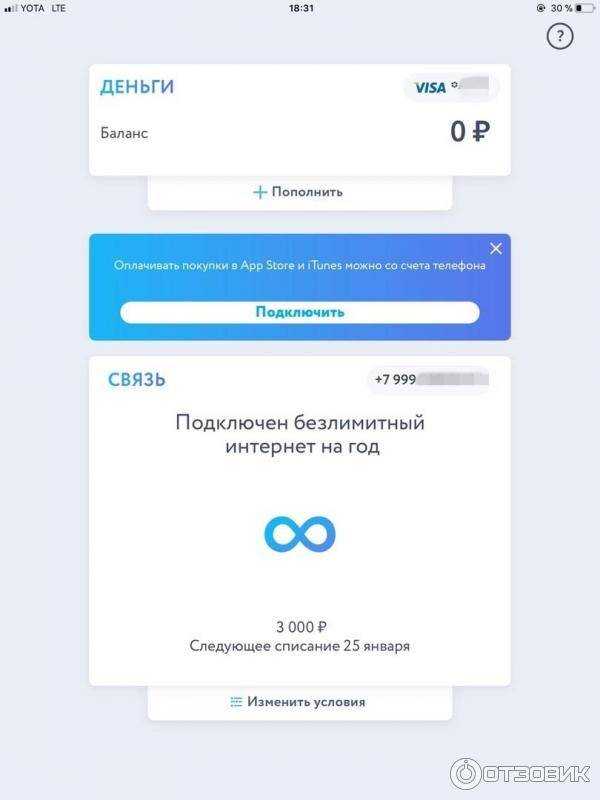Что такое Apple Wallet и для чего нужен
Прежде чем разбираться, как добавить карту в Wallet на iPhone 5s, следует выяснить, что вообще представляет собой вышеуказанная система. Говоря простым языком, Wallet — это платежная система, предназначенная для бесконтактной оплаты произведенных покупок
Что очень важно, используется она по всему миру
Приложение Wallet
Данное приложение является полностью лицензированным и входит в список основных, устанавливаемых на iPhone, iPad, iPod и т. д. В чем основное преимущество системы Wallet? С ее помощью можно оцифровать любую карточку и постоянно иметь ее под рукой.
Большинством пользователей данная программа была признана удобной, а главное, полезной. По сути, человеку больше не нужно постоянно хранить карточку в кармане или сумке, достаточно иметь под рукой телефон, чтобы получать доступ к счету.
К сведению! Использование программы «Валет» возможно на айфонах серии 6 и выше. Айфон 7 плюс для этого подойдет, главное, чтобы на устройстве были активированы Face контроль или Touch ID отпечатка пальца.
Какими функциями обладает приложение? Среди основного функционала выделяют следующие:
- осуществление бесконтактной оплаты в магазинах, торговых сетях, на заправках, в кафе и других местах. При этом можно выбирать наиболее подходящую для случая карточку, например, партнера конкретного магазина или заправочной станции;
- для хранения авиабилетов и для осуществления посадки на самолет. Если оплата места прошла удачно, пользователь получает доступ к онлайн-сервису и может с помощью приложения подтвердить свое место при регистрации на самолет;
- приобретать билеты на поезд. В данном случае схема работы имеет схожие черты с описанным выше вариантом. Билеты приобретаются только на сайтах партнерских железнодорожных фирм;
- при необходимости можно забронировать и оплатить номер в отеле. При заселении достаточно будет показать администратору подтверждающее сообщение, сохраненное в программе;
- покупка билетов в кинотеатр — еще одно удачное решение. При этом список кинотеатров-партнеров достаточно обширен. В большинстве случаев оплаченную квитанцию необходимо предоставить на кассе. Однако в некоторых кинотеатрах уже сейчас установлены специальные турникеты, позволяющие сканировать код из приложения. Подобное новшество было признано удобным.
Можно покупать билеты на самолет
Как можно понять, «Валет» обладает большим списком преимуществ, но есть ли у него недостатки? Разумеется, есть, но их немного:
- из-за работы приложения телефон может быстро разряжаться, что иногда происходит не в самый подходящий момент;
- встречаются недоработки технической составляющей самой программы.
В остальном при правильной регистрации и использовании у большинства не возникает проблем.
Почему не стоит опасаться использовать Apple Pay в России?
Платежные сервисы представляют огромный интерес для мошенников и киберпреступников. Поэтому у пользователей подобных систем нередко возникают опасения по поводу безопасности использования подобных сервисов. Насколько безопасно использовать Apple Pay?
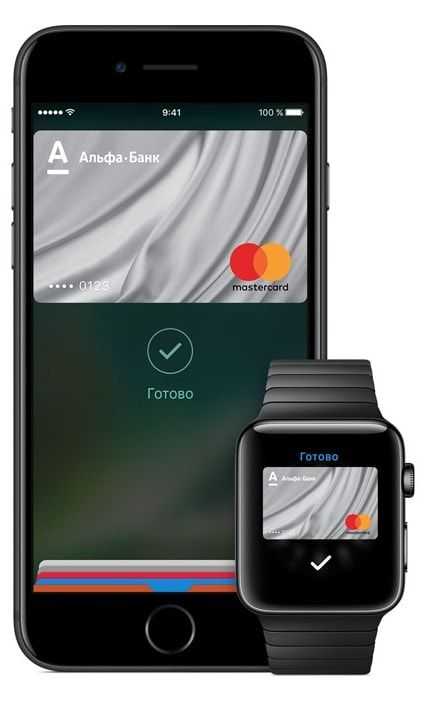
Частые вопросы от пользователей и ответы на них:
1. Информация платежной карты может быть скомпрометирована?
Одна из ключевых особенностей «яблочной» системы заключается в том, что данные карты (номер или PIN-код) хранятся на iPhone и Apple Watch в зашифрованном виде, поэтому подсмотреть их невозможно.
2. А если кто-то подсмотрел мой пин-код?
В случае оплаты при помощи Apple Pay пин-кодом служит отпечаток пальца, который, как известно, является уникальным для каждого человека. Доступ к изображениям отпечатков пальцев могут получить только правоохранительные органы. В действительности, преступнику будет намного проще заполучить пароль от платежной карты.
3. Могут ли посторонние оплачивать покупки при помощи найденных или похищенных Apple Watch?
Пользователи Apple Pay могут производить оплату при помощи смарт-часов Apple Watch без iPhone. Данная возможность полезна в случаях, когда у пользователя по каким-то причинам нет доступа к смартфону. Работа платежной системы на Apple Watch предусматривает обязательную установку числового пароля, который необходимо повторно ввести для осуществления платежа. Если его не знать, купить что-либо не получится. Установить пароль можно следующим образом: «Настройки» -> «Код» -> ввести произвольную последовательность цифр.
4. Я потерял (у меня украли) iPhone с настроенным Apple Pay, что делать?
Принцип действия Apple Pay таков, что система не будет работать без соответствующей настройки («Настройки» -> Touch ID и код-пароль) и активации датчика Touch ID. Таким образом, преступник не сможет получить доступ к устройству. Процесс оплаты через Apple Pay базируется на сканировании отпечатка пальца. К тому же, если сумма транзакции превышает 1 тыс. рублей, может возникнуть необходимость повторно ввести пароль, однако только после сканирования отпечатка пальца.
5. Данные платежной карты будут известны Apple?
Если вы уже покупаете контент в App Store или платите за дополнительное место в iCloud, переживать о том, что Apple получит доступ к данным вашей платежной карты нецелесообразно, поскольку карта уже привязана к аккаунту.
6. Доступ к Apple Pay могут получить сторонние приложения?
Жесткая политика Apple предотвращает появление в ее фирменном магазине приложений сомнительных программ. Кроме того, iOS запрещает установку ПО из непроверенных источников. Таким образом, подобное беспокойство безосновательно.
7. Взимаются ли дополнительные комиссии?
Платежи при помощи Apple Pay осуществляются без какой бы то ни было комиссии. То есть, пользователь платит только сумму, которая указана на этикетке товара.
При оплате с помощью «яблочной» платежной системы снимается комиссия в размере 0,15 % — 0,17%, однако платит ее не пользователь, а точка, где осуществляется транзакция.
Возврат средств
Если вы оплатили покупку с помощью Apple Pay и хотите сделать возврат, необходимо обратиться в точку продажи товара и попросить кассира вернуть деньги.
Кассир или менеджер заведения должны записать номер учётной записи пользователя Wallet:
- Посмотреть номер можно в настройках смартфона. Нажмите на пункт «Wallet», а затем кликните на значок «і» для просмотра информации об аккаунте;
- Вернуть деньги на счет нужно с терминала, который принимал оплату. Дождитесь пока работник магазина запустит на терминале опцию возврата;
- Затем выберите в утилите Wallet карту, с помощью которой покупали товар, и поднесите смартфон к терминалу;
- Подтвердите возврат средств с помощью сенсора Touch ID.
Возврат денег на карточный счёт может затянуться до нескольких дней. Это зависит не от Apple, а от вашего банка. Большинство банков возвращают средства в течении нескольких минут.

Функции приложения
Основные преимущества Wallet:
- не требуется иметь при себе карты — вся информация и средства хранятся в цифровом виде на одном устройстве;
- риск потери или порчи карты сводится к нулю;
- если телефон окажется в руках мошенников, перевод средств или оплата будет недоступной, так как идентификация происходит по отпечатку пальца владельца устройства;
- возможность добавления до 10 карт, как дебетовых, так и кредитных, при условии, что эмитенты поддерживают систему Apple Pay.

Пользователь имеет возможность загрузить самые разные виды документов, начиная с билетов, посадочных талонов и заканчивая бронью в отелях. При из неактуальности, можно с легкостью удалить не нужное.
В приложении имеется дополнительный функционал для управления. Какие действия доступны пользователям:
- удаление информации из хранилища;
- обновление данных;
- загрузка доступных обновлений;
- доступность отображения на заблокированном экране;
- автоматический выбор.
По своему функционалу приложение удобное и не требует специальных навыков или познаний от пользователя.
Повтор платежа
Многих пользователей интересует, как повторить платеж Эпл Пей. К сожалению, сервис не поддерживает подобную опцию – вы можете повторить транзакцию только в рамках банковского приложения.
Не получилось оплатить через Apple Pay с первого раза?
- На экране смартфона появится уведомление о том, что произошел сбой;
- Система предложит еще раз приложить палец к сканеру отпечатков;
- Следуя инструкции, приложите подушечку к кнопке домой (или взгляните на экран, если речь идет о распознавании лица).
Платить по Апл Пей не получается? Давайте разберем основные причины возникновения неполадки и расскажем, как избавиться от этих сложностей и оплачивать Apple Pay.
Настройка и использование
Некоторые карты могут автоматически открываться в нужное время или в нужном месте, так как они содержат сведения о времени или местонахождении. Например, когда вы приезжаете в аэропорт, на экране должен отобразиться посадочный талон. Разблокируйте свое устройство, чтобы отобразить и отсканировать карту.
Чтобы быстро открыть карту в ОС iOS 9 или более поздней версии и на устройстве iPhone 6 либо более новой модели, воспользуйтесь одним из следующих способов.
- Если в программе Wallet сохранен номер кредитной, дебетовой, предоплаченной карты, карты магазина или бонусной карты, которая поддерживается в Apple Pay, откройте программу Wallet, дважды нажав кнопку «Домой» (для iPhone X — боковую кнопку).
- Если для бонусной карты, кредитной карты магазина или билета включена функция «Автоматический выбор», воспользоваться нужной картой можно, удерживая iPhone рядом с бесконтактным устройством считывания (палец должен лежать на датчике Touch ID) или используя Face ID на iPhone X.
Apple Wallet (часть 1)
Как предпринимателю запустить систему лояльности за 5 минут, а так же сэкономить более 150 000 рублей? Возможн…
Вы можете добавлять денежные средства на счет идентификатора Apple ID, чтобы быстро оплачивать покупки в магазинах iTunes Store, App Store и iBooks Store, не доставая саму карту.
Виртуальный кошелек работает в двух режимах:
- Автоматическом. Если в текущий момент включен режим определения местоположения, интерфейс Wallet появится в зависимости от сохраненной информации. В кошельке посадочные талоны на самолет? Тут же придет соответствующее уведомление, которое разрешат открыть, а талон – активировать или продемонстрировать в аэропорту. В Wallet добавлены купоны на просмотр фильма? Достаточно добраться до кинотеатра и остальные действия кошелек возьмет на себя. В некоторых случаях для активации кошелька разработчики предлагают прикладывать смартфон к терминалам (к примеру, для списания денежных средств с накопительной карты), а дальше операция закончится автоматически;
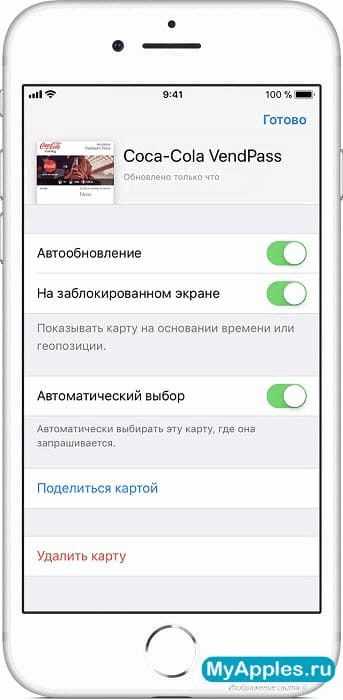
В формате Apple Pay. Оплата по дебетовой, кредитной или предоплаченной карте через Apple Pay происходит только после активации технологии пользователем. На моделях 6 и старше необходимо дважды нажать на кнопку «Домой», на iPhone X – боковую кнопку. Далее смартфон прикладывается к терминалу и происходит списание денежных средств;
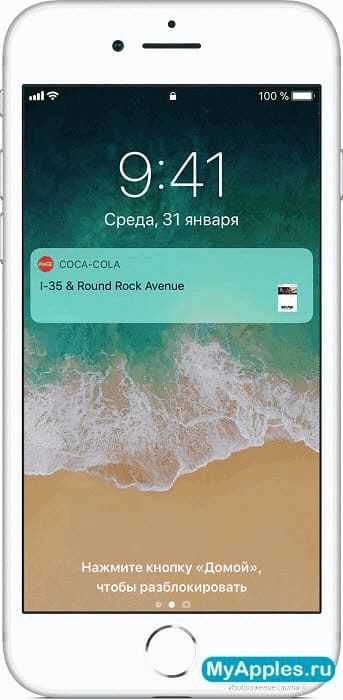
Однако важно помнить о проверке личности. На моделях 6 и старше – нужно удерживать палец на Touch ID, на iPhone X – использовать Face ID, а затем, когда на экране появится зеленая галочка – приложить смартфон.

Для настройки уже добавленных карт необходимо нажать на троеточие, расположенное в нижней части электронного документа, а затем – приступить к правке или просмотру дополнительной информации. Разработчики разрешают:
Виртуальный кошеле Wallet – не единственный инструмент, способный работать с картами и упрощать жизнь, но, пожалуй, наиболее сбалансированный, удобный и логичный. Взять хотя бы максимальное повышение яркости дисплея при выборе талонов, карт или билетов для улучшения считывания и ускорения процесса. К минусам сервиса реально отнести лишь странное поведение автоматического «считывателя» карт. В 5% случаев операция не срабатывает…
Как добавить платежную карту
Все владельцы современных гаджетов iPhone 6.0 и выше могут привязывать банковский пластик практически любого банка РФ, который поддерживает платежную систему Apple Pay. Благодаря тому, что софт является предустановленным, добавление банковских реквизитов не отнимет много времени:
- Активируйте Apple Wallet через иконку приложения на главном экране.
- Нажмите значок (+), подтвердите действие «Дальше».
- Айфон предложит на выбор два способа: сканировать пластик через камеру гаджета и ввод данных с карты вручную.
- Независимо от выбранного способа, нужные поля заполнятся информацией владельца карты, в банк поступит запрос на подключение. Через некоторое время банк пришлет подтверждение для верификации. Одноразовый смс-код нужно ввести в поле.
Осталось сохранить изменения. Если все было проделано правильно, то реквизиты сразу высветятся в общем списке Wallet. Для привязки всех последующих карт используется точно такой же алгоритм действий.
Как пользоваться Wallet на iPhone
Для тех, кто впервые сталкивается с системой Wallet, вопрос, как пользоваться ею на айфоне, становится весьма актуальным. На самом деле все достаточно просто, а главное, доступно настолько, что даже люди преклонного возраста быстро запоминают команды и действия.
Как уже было сказано, использовать приложение для дисконтных карт с iPhone очень легко и удобно. Что необходимо делать:
- Телефон подносится к считывающему устройству для оплаты покупки.
- К Touch ID прикладывается палец, чтобы прибор мог считать отпечаток.
- После того как завершится оплата, прибор выдаст чек. На этом процедура завершается.
Важно! Рекомендуется после завершения операции обязательно забирать распечатанный чек, который служит гарантией проведенной покупки
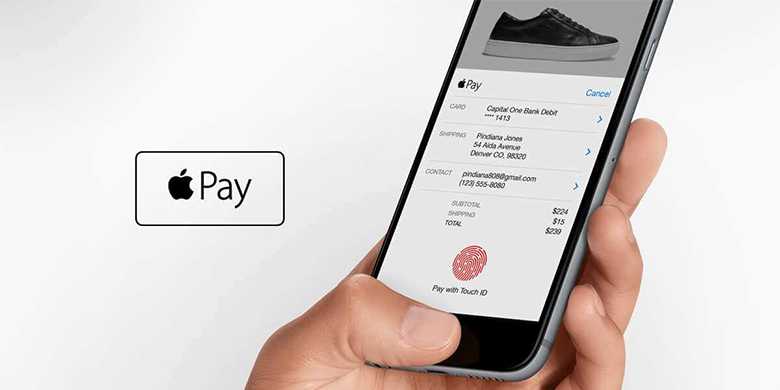
Использование приложения
Приложение для карт на айфон может сохранять не только кредитные карточки, но и скидочные. Можно добавить фирменный пластик от «Ленты», «Пятерочки», «Перекрестка», «Тройки» или любого другого магазина и использовать их при необходимости. Можно только представить, сколько места освободится в кошельке, если убрать оттуда гору карт.
Использовать скидочную карту еще проще, чем кредитку. Если необходимы скидочные карты на Wallet в айфоне, как пользоваться:
- В приложении выбирается нужный пластик.
- Телефон подносится к сканеру, который считывает всю необходимую информацию. Процедура завершена.
Точно так же пользователи могут совершать покупки в интернет магазинах, поддерживающих Apple Pay. В данном случае рядом с товаром появляется специальная кнопка, также потребуется приложить отпечаток пальца.
Обратите внимание! Чтобы свободно пользоваться представленным функционалом на iPhone SE, XR или иных версий, обязательно должно быть сделано последнее обновление системы. Также нужен модуль бесконтактной передачи данных
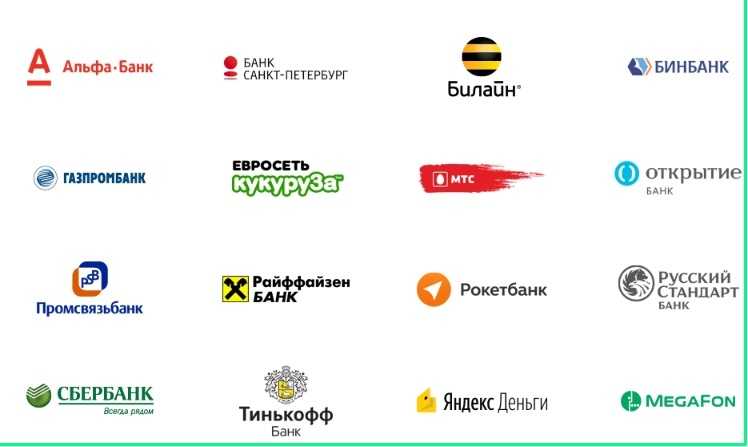
Банки-партнеры
Программа для карточек в телефоне айфон работает с такими системами, как Visa и MasterCard. Список банков, чьи карты могут быть переведены в цифровой вариант, достаточно обширен. Среди них:
- ВТБ;
- «Сбербанк»;
- «Альфа Банк»;
- «Россельхозбанк»;
- «Русский стандарт»;
- «Открытие» и т. д.
Кроме того, «Валет» сотрудничает с такими известными мобильными системами, как «Билайн», МТС, «Мегафон» и т. д. Можно произвести подключение даже к электронному кошельку, например, «Яндекс. Деньги».
Как подключить карту Мир к Apple Pay
Санкции значительно ухудшают пользование некоторыми сервисами, но почти всегда есть возможность найти лазейки и обойти ограничения. Однако, как правило, это стоит больше времени и приходится прикладывать больше усилий. Так и с привязкой карт к Эппл Пэй — пользователи нашли способ указать там карту Мир, чтобы дальше оплачивать со смартфона. Но, как обычно, есть несколько «но».
- О способе стало известно 11 апреля 2022 года. Он в любой момент перестанет работать.
- Даже если способ сейчас работает, то скорее всего скоро он перестанет быть рабочим, потому что это явно баг в системе, который разработчики Apple скоро исправят. Вероятность того, что это останется навсегда, минимальная.
- Привязать к Apple Pay можно только карты системы Мир, и только те, которые ранее уже были привязаны именно к этому устройству. Использовать карты Мир, которые никогда не привязывались к Apple Pay или которые привязывались, но на других устройствах, нельзя.
- Это не официальный способ, он, как это называется, является «костылями».
Для того чтобы попробовать подключить к Apple Pay карту Мир, сделайте следующее:
- Для привязки карты, как это ни странно, используйте сервис поиска потерянного устройства. Перейдите на страницу локатора в iCloud https://www.apple.com/ru/icloud/find-my/, авторизуйтесь там в своём профиле Apple ID. Сделайте это с компьютера.
- Выберите устройство, к которому привязываете карту, и нажмите на нём на кнопку «Режим пропажи».
- Писать телефон и сообщение в следующем окне не обязательно. Нажмите кнопку «Далее».
- Затем нажмите кнопку «Готово».
- После этого снова нажмите на «Режим пропажи», а потом на «Выключить режим пропажи». Это переведёт устройство в обычный режим.
- Когда устройство перейдёт в обычный режим, вероятно, понадобится ввести пин-код, который был установлен там ранее.
- Потом попробуйте привязать карту Мир к Apple Pay. Помните, что это сработает только с теми картами, которые ранее уже были привязаны к этому устройству.
Возможность привязать карту после перевода устройства в режим пропажи, вероятно, появляется из-за того, что система перезагружается и отключает все платёжные сведения, которые ранее были введены, чтобы на потерянном устройстве нельзя было ими воспользоваться. А после вывода из режима пропажи, платёжные сведения снова восстанавливаются. Как было уже сказано, это просто ошибка системы, поэтому она будет исправлена разработчиками.
Популярные вопросы
Как добавить социальную карту в Apple Pay?
Для добавления социальной карты, включая МИР, необходимо запустить приложение Wallet на айфоне, нажать на кнопку добавления новой карты. Далее можно отсканировать телефоном пластик или вручную заполнить данные. Для подтверждения вводится код, полученный в СМС. После этого платежное средство доступно к использованию.
Работает ли в Крыму Эппл пэй?
Жители Крыма могут пользоваться Эппл пей, оплачивая покупки бесконтактно. Для этого достаточно привязать к сервису карту МИР. Для уточнения информации рекомендуется обратиться в поддержку банка, обслуживающего ваш пластик.
Сколько карт можно добавить в Apple Pay?
Количество карт, которые вносятся в Wallet, может увеличиваться с выходом новых устройств. Так, к айфону с 8 модели, Apple Watch с 3 и выше привязывается 12 карт, к более ранним моделям — 8. Уточнить, сколько карт доступно добавить в конкретную модель, можно в службе поддержки Apple Pay.
Как посмотреть номер карты в Эпл пэй?
Чтобы посмотреть номер, необходимо запустить Wallet, кликнуть по нужной карте. На следующем экране нажмите на кнопку «…». Вам будет доступна расширенная информация, включая транзакции. Для получения полных данных запустите мобильное приложение банка, выдавшего карту.
Закрыть
Проверьте Apple ID и регион устройства.
Во-первых, Apple Pay работает не во всех странах. Возможно, вы не сможете добавить банковскую карту в Apple Pay, если для вашего Apple ID или региона устройства выбрана неподдерживаемая страна. Чтобы проверить или изменить регион вашего устройства iOS или iPadOS, перейдите в «Настройки»> «Основные»> «Язык и регион»> «Регион» и выберите поддерживаемую страну.
Пройти через это список стран, поддерживающих Apple Pay. Если страны в настройках вашего устройства нет в списке, измените ее на поддерживаемый регион и попробуйте повторно добавить карту в Apple Pay.
Вы также должны убедиться, что в качестве региона вашего Apple ID выбрана страна, в которой работает Apple Pay. Чтобы проверить страну своего Apple ID (на iPhone или iPad), запустите приложение «Настройки» и коснитесь имени своей учетной записи, чтобы открыть меню настроек Apple ID. После этого перейдите в раздел «Мультимедиа и покупки»> «Просмотр учетной записи»> «Страна / регион», чтобы просмотреть свой регион Apple ID.
Примечание: вам нужно будет отменить все активные подписки, прежде чем вы сможете изменить страну своего Apple ID. Для этого перейдите в «Настройки», щелкните имя своей учетной записи и выберите «Подписки». Выберите подписку (-ы) на странице и нажмите «Отменить подписку».
Оплата через заблокированный экран
Если вы не хотите каждый раз проводить включение экрана, в настройках смартфона можно включить функцию мгновенной оплаты покупки без разблокировки.
Транзакция будет завершена на подсвеченном экране блокировки с помощью двойного тапа по клавише Home:
- Зайдите в настройки смартфона;
- Перейдите в окно Wallet;
- Пролистайте открывшуюся страницу до раздела «Доступ с блокировкой» и активируйте ползунок «Нажатие клавиши Home».
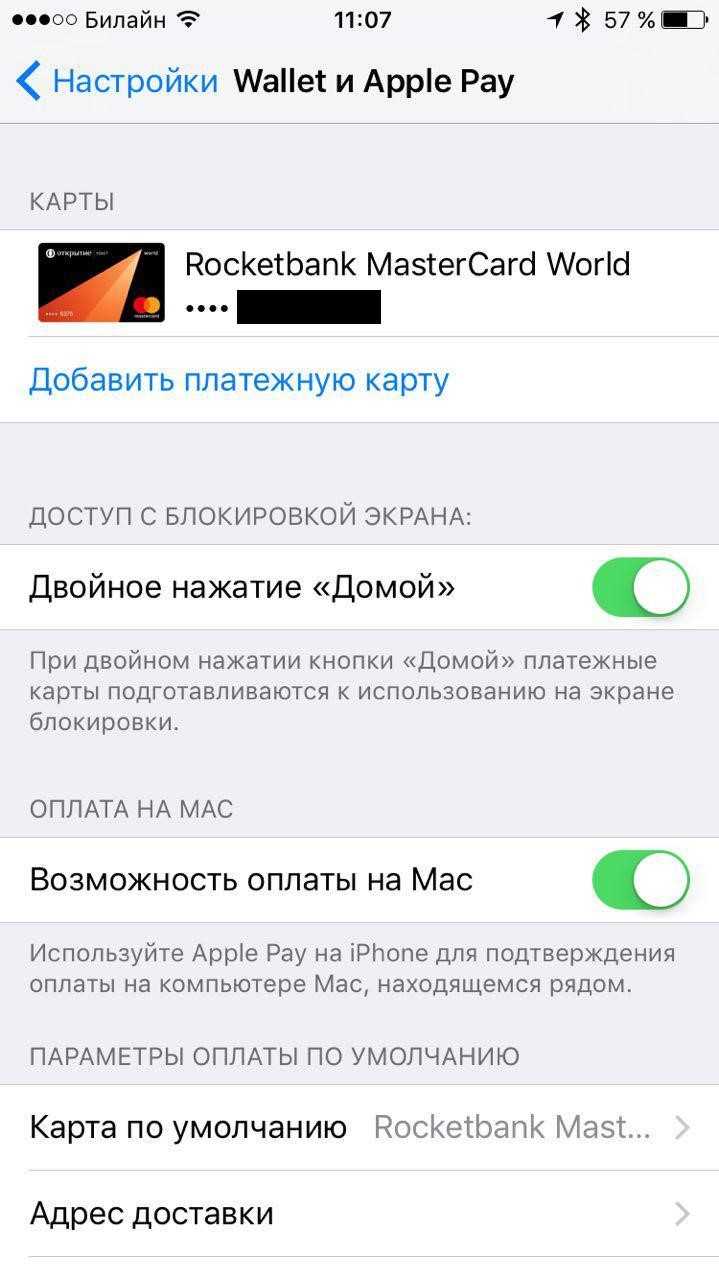
Рис.9 — настройка оплаты с блокировкой
В этом меню настроек пользователь также может выбрать карту, с которой по умолчанию будут списываться деньги при покупке. Также, можно выбрать опцию выбора карты при каждом соединении с терминалом.
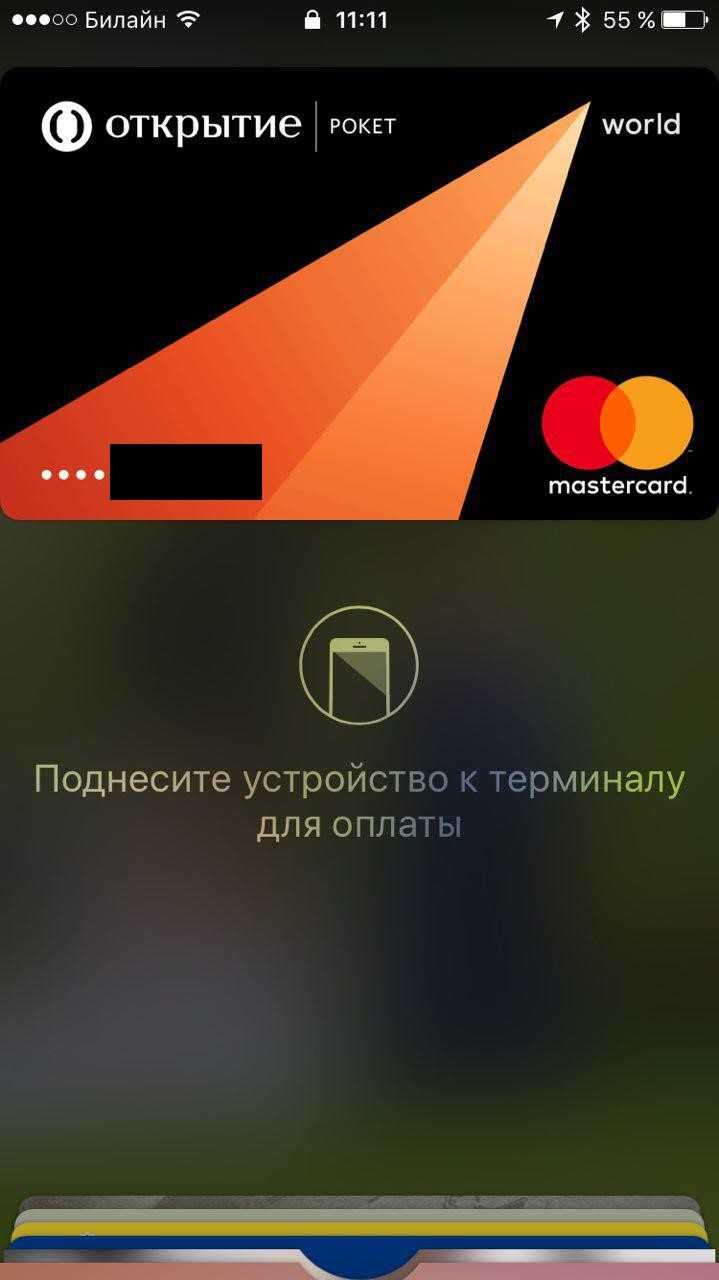
Рис.10 – оплата с заблокированным экраном
Как оплачивать покупки?
В розничных магазинах
Для оплаты покупки достаточно разблокировать ваш гаджет и поднести его к платежному терминалу на расстоянии не более 10-15 см.
Далее устройства самостоятельно установят контакт, а уведомление об успешной оплате появиться на экране пользовательского девайса.

Рис.8 – соединение устройства с терминалом
Для покупки товара через установленное на смартфоне или планшете приложение продавца перейдите в окно корзины и оформления заказа.
В поле «Оплата» найдите опцию перевода денег с помощью Apple Pay.
Для подтверждения транзакции достаточно отсканировать свой отпечаток с помощью Touch ID.
Для оплаты интернет-покупки с помощью iWatch, нажмите и удерживайте боковую клавишу до появления вибросигнала.
Как настроить и пользоваться Wallet на Айфоне
Итак, вы привязали банковскую карточку к приложению, теперь можно идти в магазин и пробовать бесконтактную транзакцию. Для этого вам потребуется:
- Поднести Айфон к считывателю и приложить палец к Touch ID для сканирования отпечатка.
- После этого приемник кассового аппарата издаст звуковой сигнал и выдаст вам чек.
- Обязательно возьмите квитанцию в качестве подтверждения удачной оплаты.
Если хотите использовать скидку, то все гораздо проще. Выберите в приложении дисконтный пластик нужного магазина и поднесите его к сканеру, который считает ваш штрих-код или QR-код.

Следует учитывать, что смартфон должен быть обновлен до последней версии программного обеспечения и оборудован модулем бесконтактной передачи информации NFC.
В статье рассказали, как можно добавить дисконтную карту в Wallet от Apple и правилах использования. Это универсальная и удобная утилита для хранения банковских карточек, а точнее их виртуальных копий. Вам больше не нужно носить с собой кредитки, наличность и дисконтные карты – все необходимое находится в вашем Айфоне. Технический прогресс пришел, пора пробовать его на вкус.
iPhone 6
Если хотите знать, как пользоваться Эпл Пей на iPhone 6S, предлагаем краткую инструкцию.
При необходимости внесения платежа сначала поднесите мобильный аппарат к экварингу, потом приложите палец к клавише сканирования отпечатков. Сигналом о том, что деньги внесены, послужат слабая вибрация со звуковым сигналом. Также отметим, что прошивку на этой модели смартфона следует обновить до последней.
iPhone 7

Теперь о том, как пользоваться Эпл Пей на iPhone 7 Plus. В этом случае платежи проводятся так же – сначала подносим гаджет к терминалу, затем кладем палец на кнопку, дожидаемся сигнала о благополучном проведении платежа.
iPhone 8
Тут операция проводится так же. Подходите к терминалу, прикладываете смартфон, предъявляете отпечаток, ждете оповещения об успешно проведенной транзакции. Никаких сложностей – операция занимает пару секунд.
Безопасность транзакций
Компания Apple гарантирует своим пользователям честную и прозрачную схему работы функции бесконтактных платежей.
Все данные карты хранятся только в зашифрованном виде и только на устройствах пользователя.
Платёжные данные (пароли, CVC-коды) не передаются в процессе совершения транзакции на другие сервера или устройства.
Apple Pay имеет множество преимуществ перед использованием обычных пластиковых карточек. Бесконтактная оплата является самым безопасном вариантом перечисления денег на счет продавца, так как мошенники не могут считать данные карты через терминал или банкомат. Также, никто не узнает номер вашей кредитки во время оплаты. На телефоне в процессе транзакции появляется только логотип банка, который выдал карту.
Оплата осуществляется с помощью технологии двустороннего обмена ключей. Такой криптографический прием является наиболее устойчивым ко взлому (стойкость составляет 99%).
Взломать данные можно только с применением огромного количества вычислительных ресурсов, которых нет ни у одного злоумышленника.
Все покупки проходят авторизацию Touch ID. Это означает, что только владелец телефона сможет подтвердить перевод денег с привязанной карты, просканировав свой отпечаток пальца.
На сегодняшний день не было зафиксировано ни одного случая взлома и хищения денег с аккаунта Apple ID.

Рис.12 – безопасное подтверждение оплаты
Тематические видеоролики:
Добавление карты в систему
Перейдем к непосредственному добавлению кредиток и дисконтных карт в приложение. Чтобы подключить банковский продукт вам потребуется:
- Запустить программу.
- В главном окне увидите кнопку добавления пластика, нажать на нее.
- После этого откроется форма для заполнения. В соответствующие поля нужно прописать банковские реквизиты – номер карты, длительность работы и данные о держателе.
- Если не хотите вручную писать характеристики, отсканируйте ее при помощи камеры мобильного устройства. В результате все поля, автоматически будут заполнены.
- На следующем этапе нужно подождать, пока банк одобрит регистрацию.
- Сохраните изменения. Теперь можете производить бесконтактные платежи в любом магазине, при условии совместимости с сервисом Apple Pay и наличия НФС модуля в смартфоне.
Любую дисконтную карту можно активировать подобным способом. На большинстве пластиков на задней стороне располагается штрих-код. Считайте его при помощи камеры. Если возникла ошибка в сканировании, то придется вручную прописать информацию. Кроме этого, скидку можно получить при помощи уведомления об удачной покупке по системе Apple Pay, при условии, что компания входит в партнерский список. Через утилиту Почта или Сообщения, на сайте определенного магазина, а также при помощи программ, которые поддерживают Wallet. После удачного добавления соответствующая карта появится в доступном списке.
Принцип работы
Вы уже знаете, что значит оплата Эпл Пей – но напомнить лишним не будет. Это передача денег с помощью бесконтактного способа. Отвечает за операцию встроенный чип НФС – он существует только в шестой модели и выше, а также в умных часах.
Прежде чем разбираться, как платить Apple Pay с iPhone, нужно добавить карточку в память смартфона:
Откройте приложение Валлет;
Кликните на кнопку в виде «+» в верхнем правом углу;
Прочитайте представленную информацию и кликайте «Далее»;
Отсканируйте пластик с помощью камеры или введите реквизиты вручную;
Нажмите «Далее» и получите подтверждение от банка.
Если вы пользуетесь часами, нужно связать устройства между собой:
- Положите смартфон и часы рядом;
- Откройте приложение Watch на экране;
- Кликните на кнопку Wallet и выберите карточку из списка;
Нажмите на иконку «Добавить»;
- Введите срок действия и код с обратной стороны;
- Дождитесь, пока на экранчике часов не загорится уведомление о том, что карточка успешно добавлена.
А теперь обсудим, как расплачиваться Apple Pay на телефоне:
- Поднесите смартфон к терминалу на расстояние около двух сантиметров;
- Дождитесь появления уведомления на экране;
- Приложите палец к сканеру отпечатков или взгляните на телефон (для новых моделей);
- Об успешном снятии денег просигнализирует иконка подтверждения, которая появится на дисплее.
https://youtube.com/watch?v=IIppLHCICR8
И как оплачивать Apple Pay на часах:
- Поднесите часики к терминалу на кассе;
- Дважды кликните на боковую кнопку;
- Сделайте свайп по экрану, если хотите выбрать карточку;
- Введите пасс-код, чтобы подтвердить покупку;
- Сигналом успешного завершения операции служит вибрация.

Как отключить Apple Pay на iPhone
Иногда появляется необходимость в отвязке «пластика» от платёжной системы, например, в случае закрытия счёта, пропажи карточки или устройства либо по другим причинам. Если платёжное средство использовалось, лучше применить несколько способов удаления, чтобы полностью избавиться от всех «хвостов».
Рассмотрим, как удалить неиспользуемую банковскую или бонусную карту.
Через Wallet:
- открываем приложение на устройстве и выбираем карточку;
- идём на вкладку информации;
- жмём «Удалить карту».
Через Apple ID:
- идём в настройки смартфона;
- открываем раздел «iTunes Store и App Store»;
- выбираем «Apple ID» – «Просмотреть Apple ID»;
- в разделе «Управление способами оплаты» выполняем удаление, выбрав ненужную карту и нажав «Удалить» внизу страницы.
Через iTunes:
- открываем приложение и выбираем вкладку «Учётная запись»;
- в меню жмём «Просмотреть…»;
- далее выбираем «Управление способами оплаты», выделяем ненужную карточку и нажимаем «Удалить».
Через Safari:
- в настройках смартфона открываем раздел «Safari» – «Автозаполнение»;
- выбираем «Сохранённые кредитные карты», затем последует процедура верификации с помощью отпечатка или путём ввода кода;
- в верхнем углу на следующей странице жмём «Изменить», выбираем в списке привязанных платёжных средств ненужную карточку и удаляем.
Кроме того, если вас раздражает всплывающий при двойном нажатии кнопки «Home» сервис Эппл Пей, эту опцию можно отключить в настройках в разделе «Wallet и Apple Pay», переставив тумблер напротив соответствующего пункта в неактивное положение. После этих манипуляций Айфон не будет реагировать на двойное нажатие «Home» при заблокированном экране.
Структура карты
Что же представляет собой карта с точки зрения разработчика? Карта – это архив с расширением .pkpass. Он содержит в себе все данные, необходиимые для отображения и работы карты. Содержимое архива – в таблице ниже.
| Файл | Назначение |
|---|---|
| background.png | Фоновая картинка для карты. |
| footer.png | Картинка рядом со штрихкодом |
| icon.png | Иконка для уведомлений и писем |
| logo.png | Логотип карточки. Отображается слева сверху |
| manifest.json | Реестр всех включанымх файлов |
| signature | PKCS7 подпись |
| pass.json | Внешний вид и информация на карте |
| strip.png | Картинка, находящаяся сзади основного описания карточки |
| thumbnail.png | Дополнительная картинка (уточнить) |
Существуют следующие типы карт:
- Посадочный билет: на самолет или поезд. Обычно купон работает на одну поездку;
- Купон: для купонов и специальных предложений;
- Билет на событие: может работать как для одного события, так и для целого сезона;
- Скидочная карта: карты лояльности, скидочные или подарочные карты;
- Карта общего вида: если ничего из вышеперечисленного не подходит под ваш случай: например, карта для поездок на метро или пропуск в спортзал.
Рассмотрим схематично внешний вид разных карт. Картинки лучше называть так, как это указано в таблице выше.
Скидочная карта
Структура pass.json
Обязательные поля. Содержат Pass Type ID, Team ID, название организации и т.п.
Ключи для связанных приложений. Нужны для отображения приложений, которые нужно «ассоциировать» с картой.
Ключи «срока годности» карточки.
Ключи актуальности. Например, координаты местности, где карта может быть использована, или начало события, для которого она предназначена.
Ключ стиля. В начале статьи были перечислены 5 видов карт для Wallet. Каждому из них соответствует свой стиль. Такой ключ должен быть строго один.
Ключи визуального оформления карты. Помимо очевидного, содержат в себе информацию о штрихкоде, отображаемом на карте.
Ключи web-сервисов. Вы можете использовать web-сервисы для взаимодействия с картой, например, автоматически ее обновлять.
NFC-ключи. Содержат дополнительную информацию для Apple Pay транзакции.
Теперь обо всем подробнее.
Что такое Apple Wallet
Apple Vallet — мобильное приложение, включенное по умолчанию в программный пакет для всех мобильных устройств Apple:
- iPhone;
- iPad;
- iPod;
- умные часы.
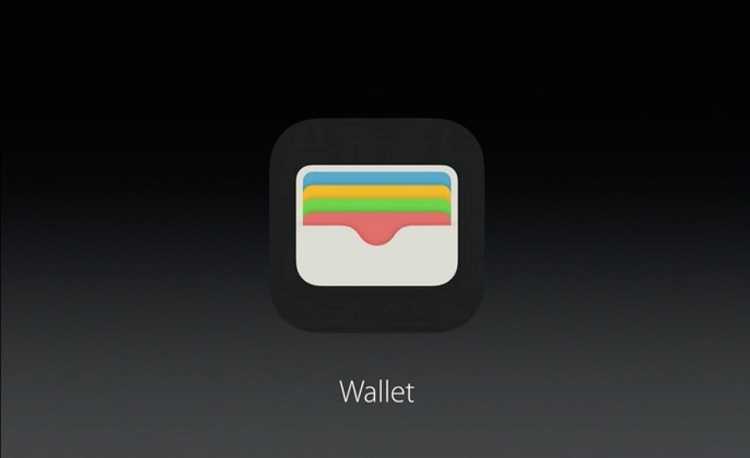
Кошелек — это интегрированное приложение для iPhone
Программа позволяет оцифровывать пластиковые карты, как платные, так и уцененные, а затем проводить с их помощью финансовые операции. Чтобы использовать приложение, у вас должен быть iPhone старше версии 6, а также к нему подключен датчик распознавания отпечатков пальцев. Вам не нужно вносить серьезных корректировок. Программное обеспечение предустановлено на всех гаджетах Apple, и процесс добавления карт занимает несколько минут.
Возможности программы
Разобравшись, что такое Wallet на iPhone, несложно понять основные преимущества использования этого приложения:
- Заказчику не нужно носить с собой большое количество карт — все они будут храниться в цифровом виде на телефоне.
- Приложение минимизирует риск потери или повреждения бумаги.
- Посторонний человек, несмотря на наличие доступа к смартфону, не сможет произвести оплату с его помощью, поскольку идентификация осуществляется по отпечатку пальца владельца гаджета.
Кроме того, у пользователя есть возможность оцифровывать билеты и посадочные талоны некоторых авиакомпаний и железных дорог, бронирование гостиниц и т.д., и если карта или билет стали неактуальными, их можно аннулировать за пару секунд.